Haben Sie einen Probleme beim Öffnen von Photoshop auf Ihrem Microsoft Windows oder einen Apple Mac-Computer? Wenn dies der Fall ist, ist Ihre App möglicherweise problematisch oder Ihr Betriebssystem weist möglicherweise kleinere Störungen auf. Wir werden uns die verfügbaren Möglichkeiten zur Behebung dieses Photoshop-Fehlers ansehen.
Viele Elemente können dazu führen, dass Photoshop nicht auf Ihrem Computer gestartet wird. Beispielsweise könnten die Kerndateien der App beschädigt sein, Ihre App-Einstellungen könnten problematisch sein und vieles mehr. Sehen wir uns jede verfügbare Lösung an.
1. Überprüfen Sie, ob Ihre Photoshop-Version Ihre Windows- oder macOS-Version unterstützt
Für jede App gelten Mindestanforderungen, die Ihr Computer erfüllen muss, um die jeweilige App auszuführen. Das Gleiche gilt für Photoshop, wo die App bestimmte Hardware- und Softwareelemente erfordert, um auf Ihrem Computer ausgeführt zu werden.
Eine Möglichkeit, die Kompatibilität zu überprüfen, besteht darin, die Seite Systemanforderungen von Photoshop auf der Adobe-Website aufzurufen. Hier finden Sie die minimalen und empfohlenen Systemanforderungen für diese App.
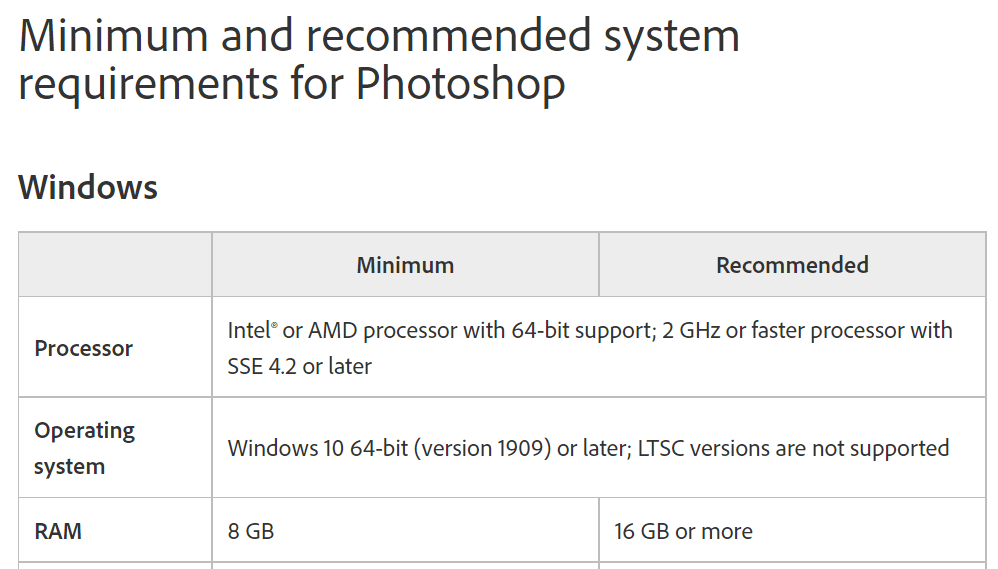
Stellen Sie sicher, dass Ihr Computer mindestens die Mindestanforderungen erfüllt. Ist dies nicht der Fall, müssen Sie die Elemente Ihres Computers aktualisieren, um Ihre Photoshop-Version ausführen zu können.
2.Schließen und Neustarten von Photoshop erzwingen
Wenn Sie bestätigt haben, dass Ihr Computer mindestens die Mindestanforderungen von Photoshop erfüllt, könnte das Problem, dass sich die App nicht öffnet, ein kleiner Fehler sein.
Die App läuft möglicherweise im Hintergrund, was Ihnen möglicherweise nicht bewusst ist. Eine Möglichkeit, dies zu beheben, besteht darin, Schließen erzwingen die App auf Ihrem Windows- oder macOS-Computer erneut zu öffnen.
Unter Windows
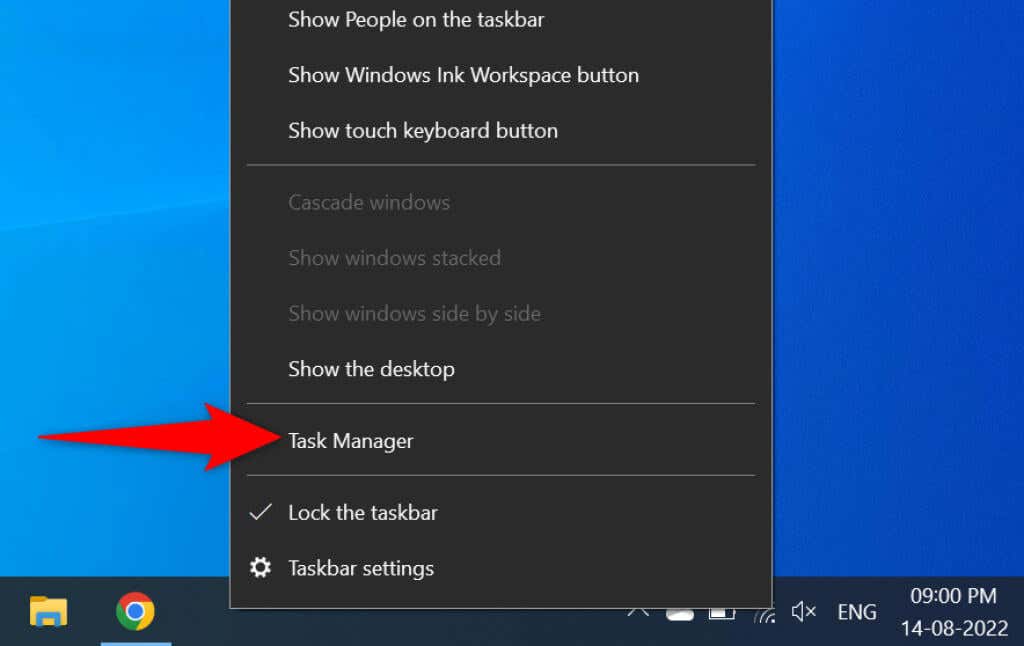
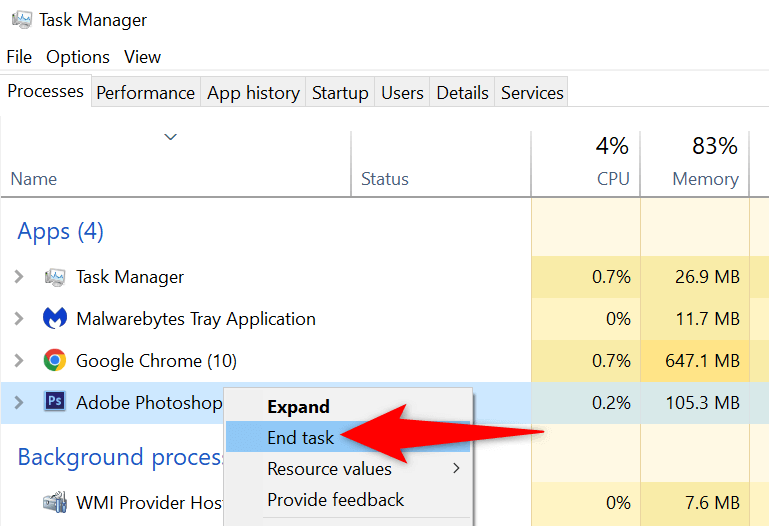
Auf macOS
3.Führen Sie Photoshop mit Administratorrechten aus.
Photoshop wird nicht geöffnet auf Ihrem PC, da der App bestimmte Berechtigungen fehlen. In diesem Fall können Sie die App als Administrator ausführen, sodass die App über Superuser-Rechte auf Ihrem Computer verfügt.
Sie müssen dies nur auf einem Windows-basierten Computer tun.
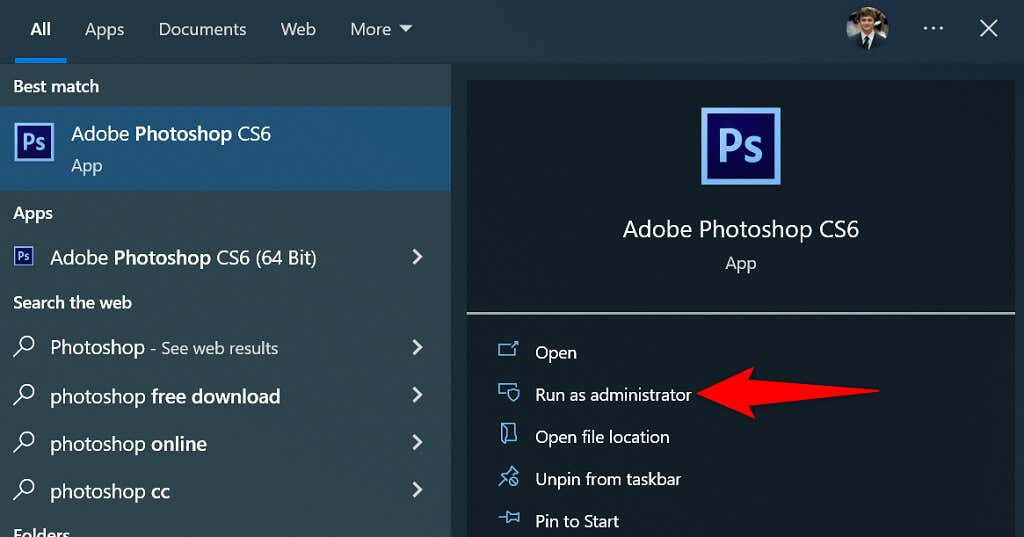
Wenn Photoshop erfolgreich im Administratormodus gestartet wird, richten Sie es so ein, dass die App immer mit Administratorrechten geöffnet wird:
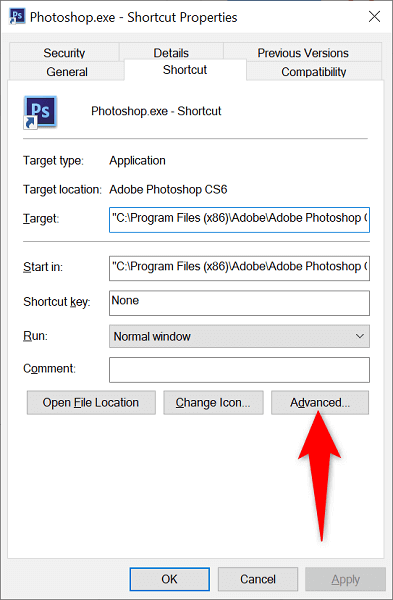
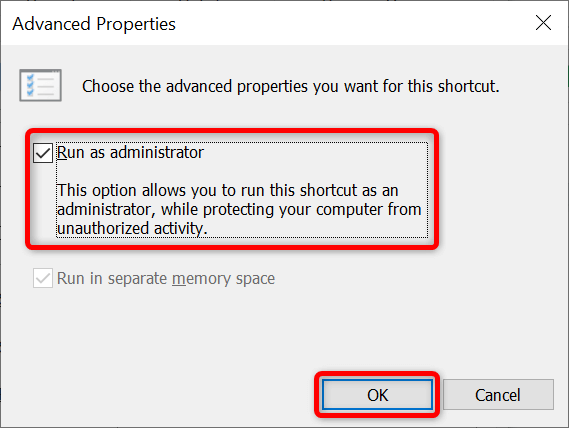
Von nun an wird Photoshop jedes Mal mit Administratorrechten geöffnet, wenn Sie die App-Verknüpfung starten.
4.Starten Sie Photoshop ohne Plug-Ins
Photoshop unterstützt Plug-Ins, sodass Sie diese Bildbearbeitungs-App optimal nutzen können. Es ist möglich, dass eines oder mehrere dieser installierten Plug-Ins dazu führen, dass Photoshop nicht gestartet wird.
Sie können dies überprüfen, indem Sie Photoshop starten, ohne Plug-Ins von Drittanbietern zu laden. Wenn die App geladen wird, können Sie die problematischen Add-Ins aus der App entfernen.
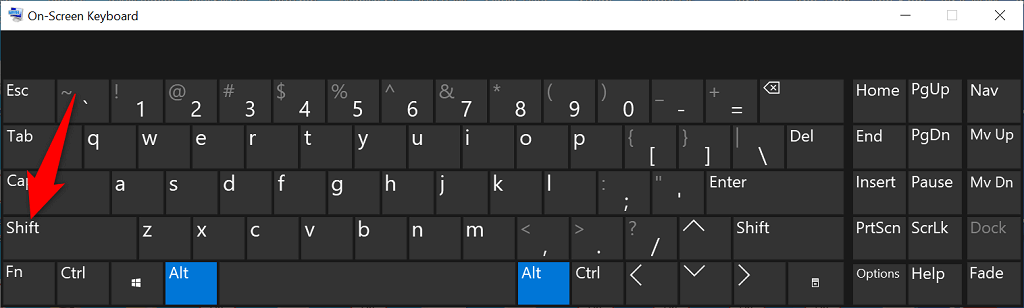
5. Setzen Sie diePhotoshop-Einstellungen
zurückPhotoshop speichert Ihre App-Anpassungen in einer Voreinstellungsdatei auf Ihrem Computer. Diese Datei ist möglicherweise beschädigt und führt dazu, dass die App nicht gestartet werden kann, da Ihre Anpassungen nicht geladen werden können.
In diesem Fall können Sie die Photoshop-Einstellungsdatei löschen und versuchen, die App zu starten. Sie können dies sowohl unter Windows als auch unter macOS tun..
6.Photoshop-Schriftart-Cache entfernen
Photoshop speichert den Cache Ihrer Schriftarten, sodass Sie schneller mit Ihren Schriftarten arbeiten können. Dieser Cache kann problematisch werden und verschiedene Probleme verursachen.
Sie können diesen Cache löschen, ohne dass dies Auswirkungen auf Ihre installierten Schriftarten oder Photoshop-Funktionen hat.
Unter Windows
C:\Benutzer\Benutzername\AppData\Roaming\Adobe\Adobe Photoshop
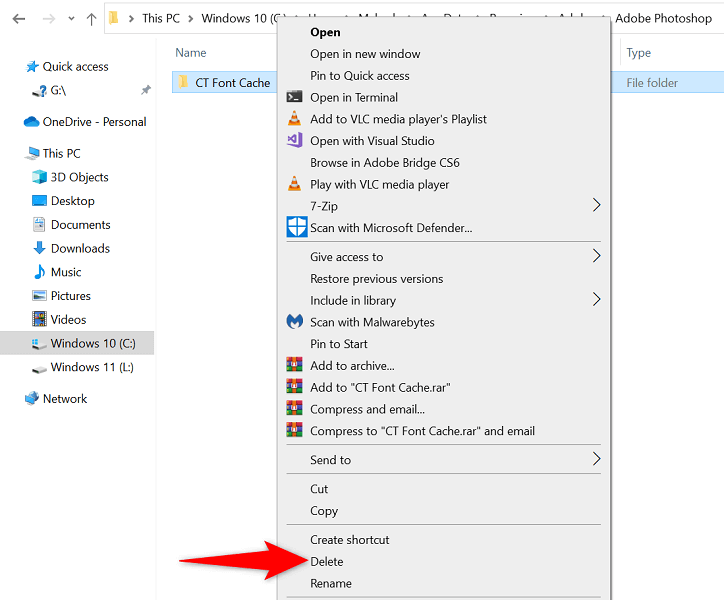
Auf macOS
Benutzer/Benutzername/Bibliothek/Anwendungsunterstützung/Adobe/Adobe Photoshop
7.Photoshop deinstallieren und neu installieren
Die problematischen Kerndateien von Photoshop können dazu führen, dass die App nicht gestartet wird. Da Sie diese Dateien nicht manuell reparieren können, müssen Sie Photoshop deinstallieren und erneut auf Ihrem Computer installieren, um das Problem zu beheben.
Der Vorgang zum Deinstallieren und Neuinstallieren der Photoshop-App ist für Windows und macOS gleich.
Lassen Sie Photoshop ohne Probleme auf Ihrem Computer öffnen
Photoshop ist ein hervorragendes Tool für Bearbeiten und Retuschieren Ihrer Fotos. Wenn Sie sich bei diesen Aufgaben auf diese App verlassen, kann es leicht frustriert werden, wenn die App nicht auf Ihrem Computer gestartet wird. Glücklicherweise lassen sich die meisten Ursachen dieses Problems leicht beheben, und Sie können Ihr Problem, dass Photoshop nicht startet, in kürzester Zeit beheben.
.